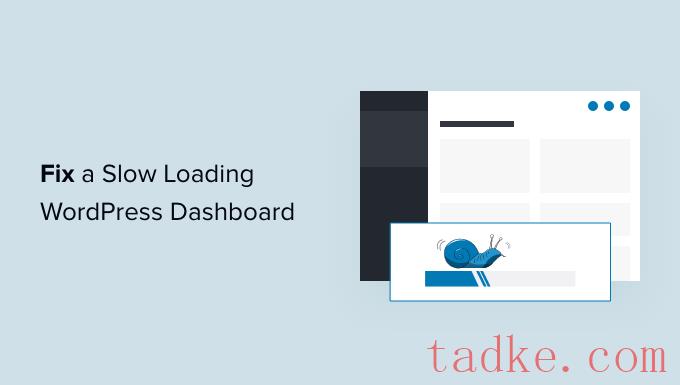你的WordPress仪表板加载太慢了吗?
加载速度慢的WordPress仪表板令人讨厌,而且在创建内容和管理网站时会影响整体工作效率。此外,WordPress仪表板速度慢的根本原因也会影响你的网站转换。
在本文中,我们将一步一步地向您展示如何轻松修复加载缓慢的WordPress仪表板。
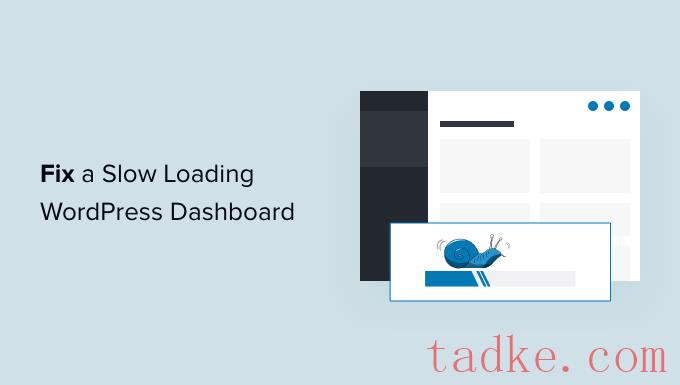
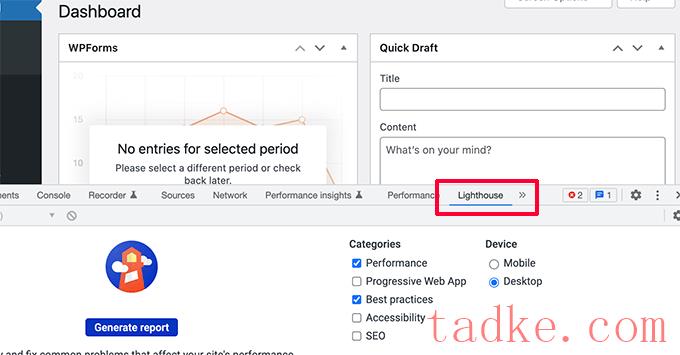
这将分割您的浏览器屏幕,您将在浏览器窗口底部或侧面的另一个窗口中看到检查区域。
在检查工具中,切换到“灯塔”选项卡,然后单击“生成报告”按钮。
这将生成一个类似于PageSpeedInsights生成的Web Vitals报告的报告。
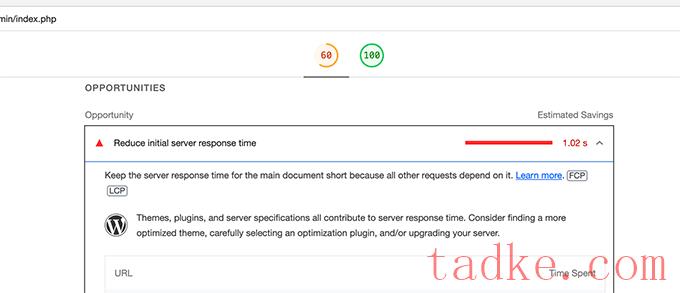
从这里,你可以看到是什么让你的WordPress管理区域变慢了。例如,您可以看到哪些JavaScript文件占用了更多的资源,并影响了服务器的初始响应时间。
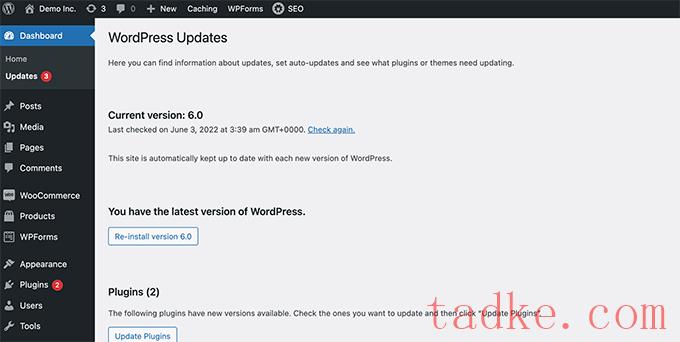
有关更多细节,请参阅我们关于如何正确更新WordPress的指南(信息图)。
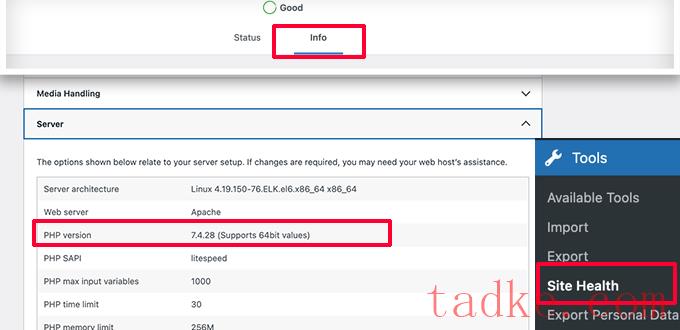
幸运的是,所有可靠的WordPress主机提供商都为客户提供了一种轻松升级其PHP版本的方法。
例如,如果你是在Bluehost上,那么你只需登录到你的主机控制面板,然后点击左栏中的“高级”标签即可。
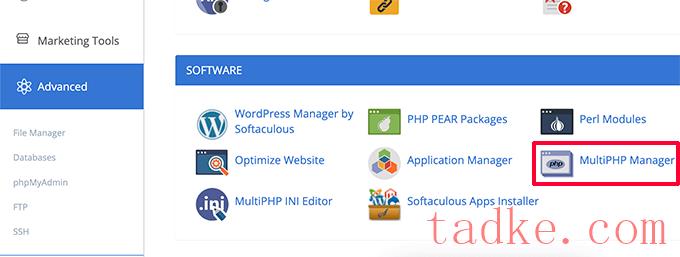
在这里,你需要点击软件部分下面的‘MultiPHP管理器’图标。
在下一页,你需要选择你的WordPress博客,然后选择你想要使用的PHP版本。

对于其他托管公司,请参阅我们关于如何在WordPress中更新您的PHP版本的完整指南。
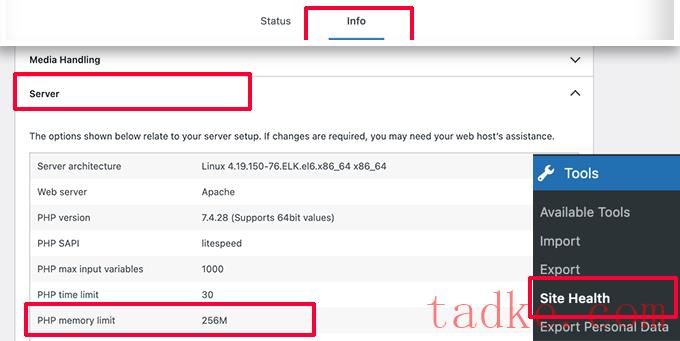
您将在服务器部分下找到PHP内存限制。如果低于500米,则需要增加。
您只需在wp-config.php文件中输入以下行即可增加PHP内存限制:
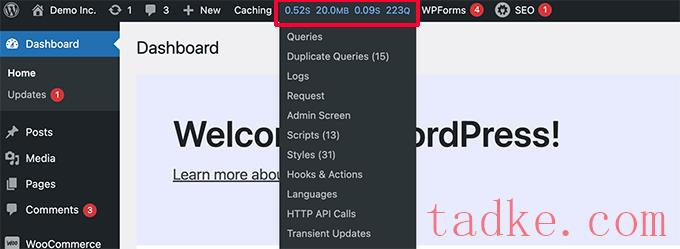
点击它将显示您当前在网站上查看的页面的性能结果。
这将打开查询监视器控制台。
在这里,您需要切换到左侧选项卡中的“Query by Component”。从这里,您可以看到插件的性能影响,并找出哪个插件占用了太多资源。
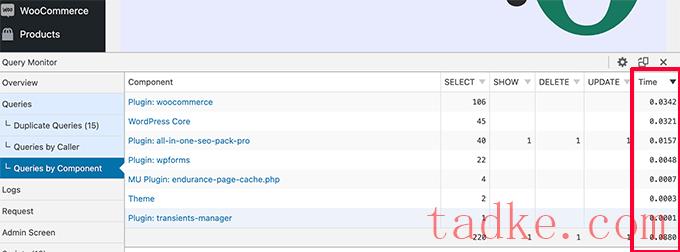
您现在可以暂时禁用速度较慢的插件,看看这是否会提高性能。
如果是这样的话,您可以联系插件作者,寻求支持或寻找替代插件。
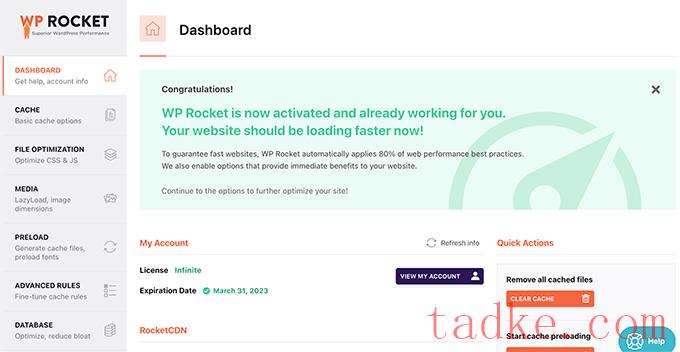
有关更多细节,请参阅我们的指南如何在WordPress中正确安装和设置WP Rocket。
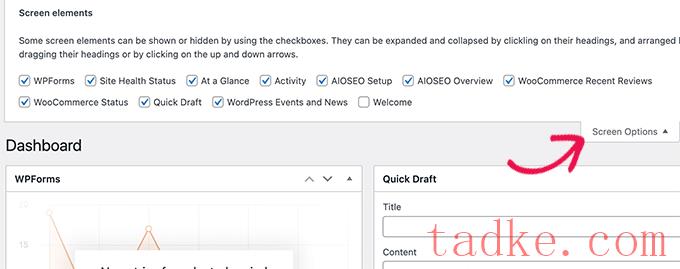
同样,您可以使用Screen Options菜单来显示和隐藏不同管理屏幕上的部分。
例如,您可以选择想要在帖子屏幕上看到的列。
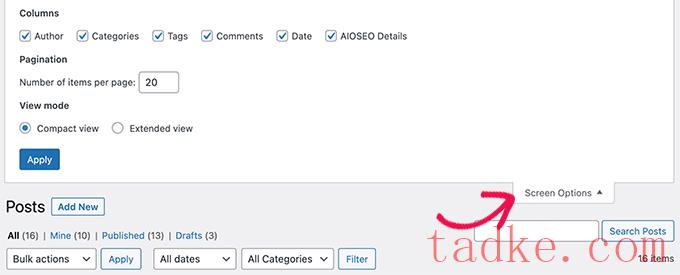
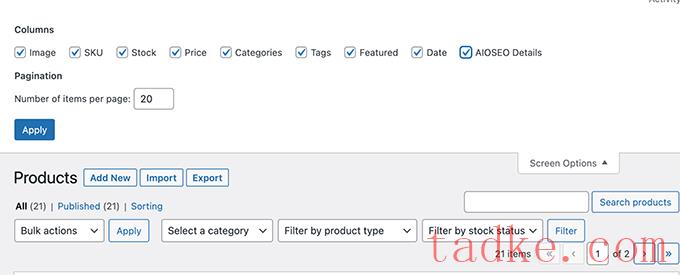
一段时间后,您的WooCommerce商店可能会向您的WordPress数据库添加不必要的数据。
如果你已经在使用WP Rocket,那么你只需切换到插件设置中的‘数据库’标签即可。从这里,您可以删除瞬变和优化您的WordPress数据库只需点击一下。


接下来,您需要找到wp-admin目录(通常位于public_html文件夹中)。
然后只需点击它旁边的“编辑”按钮。
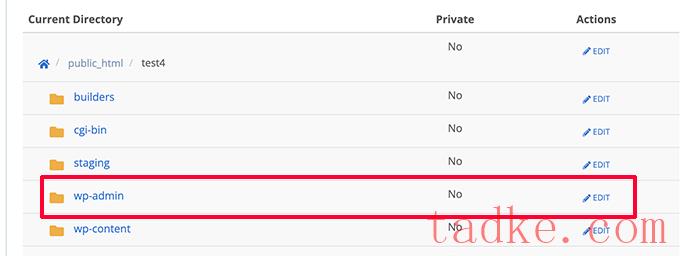
接下来,系统将要求您提供受保护目录的名称。
然后,点击“保存”按钮继续。
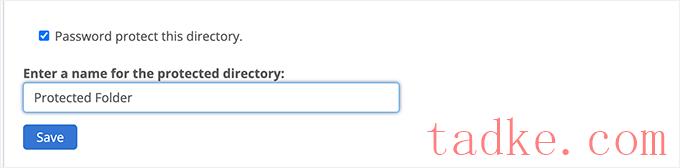
控制面板将保存您的选项,您需要单击“返回”按钮才能继续。
之后,您将需要为受保护的文件夹创建用户名和密码。
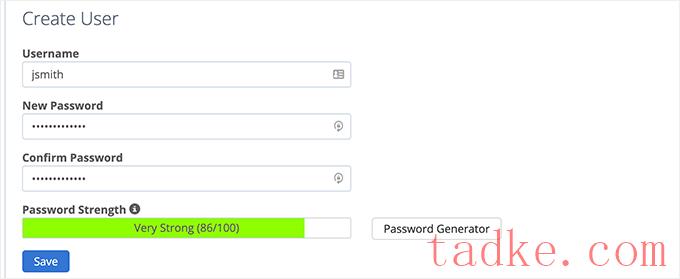
现在,当你访问你的WordPress管理区时,系统会提示你输入你的用户名和密码。
有关更多详细信息,请参阅我们关于如何对WordPress admin目录进行密码保护的教程。

密码保护WordPress登录页
接下来,您需要阻止对WordPress登录页面的访问。为此,您需要手动编辑网站上的.htaccess文件并生成密码文件。
首先,使用FTP客户端或主机控制面板中的文件管理器应用程序连接到您的WordPress网站。
之后,转到您网站的根文件夹(根文件夹是您可以看到wp-admin、wp-includes和wp-content文件夹的地方)。
在这里,您需要创建一个新文件并将其命名为.htpasswd。
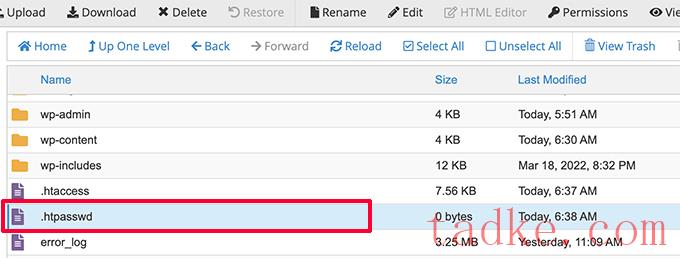
接下来,您需要访问这个在线工具来生成.htpasswd字符串。
您需要使用与WordPress管理目录相同的用户名和密码。
然后点击“生成”按钮。
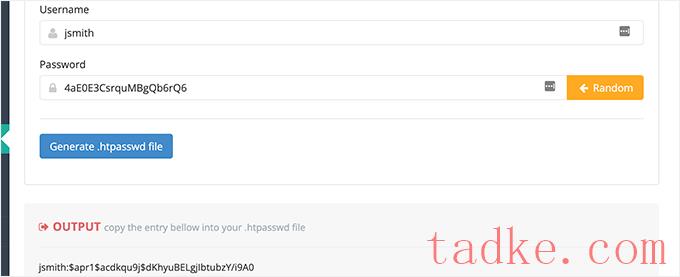
该工具将在输出框下生成用户名和密码字符串。
您需要将此字符串复制并粘贴到先前创建的.htpasswd文件中。
接下来,您需要编辑.htaccess文件,并在其中复制并粘贴以下代码:
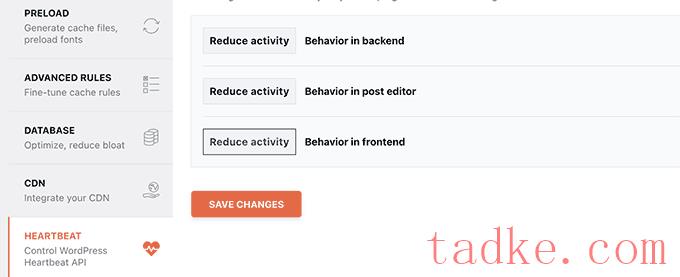
或者,您也可以使用其名为心跳控制的独立插件来减少心跳API调用。
我们建议将其减少到至少120秒或更长时间。


然而,随着您网站的发展,您可能需要升级您的托管方案。
流量大的网站可以从转移到WP Engine或SiteGround等托管WordPress托管平台中受益。
在塔克网,我们使用SiteGround来托管我们的网站。
我们希望这篇文章能帮助你学习如何修复加载缓慢的WordPress仪表板。你可能还想看看我们完整的WordPress安全手册,或者看看我们精选的最好的WordPress插件来发展你的业务。
中国和中国都是如此。